5 utile comenzi ferestre de rețea care ar fi frumos să știu
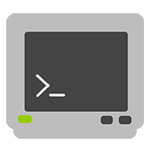
Desigur, nu pot lista toate comenzile, dar utilizarea unora dintre ele, pe care mă folosesc, încerc să spun.
Găsiți IP-ul este posibil de la panoul de control sau de a merge la site-ul în cauză. Dar, mai rapid este de a merge la linia de comandă și introduceți ipconfig comandă. Dacă există versiuni diferite ale rețelei, puteți obține o varietate de informații, folosind această comandă.
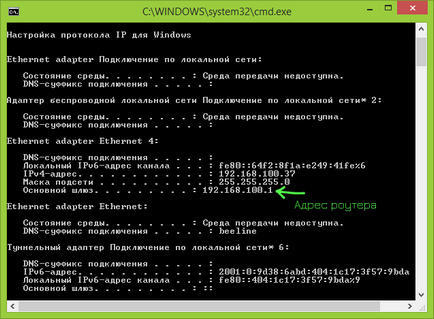
După intrarea sa, veți vedea o listă a tuturor conexiunilor de rețea utilizate de computer:
ipconfig / flushdns - golirea memoriei cache DNS
Ping și tracert - o modalitate rapidă de a identifica problemele de rețea
Dacă întâmpinați probleme la conectare la site-ul, în aceleași setări ale router-ului, sau alte probleme de rețea sau pe internet, ping și tracert comenzile pot veni la îndemână.
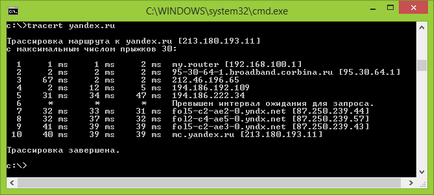
netstat -an - afișarea tuturor conexiunilor de rețea și porturi
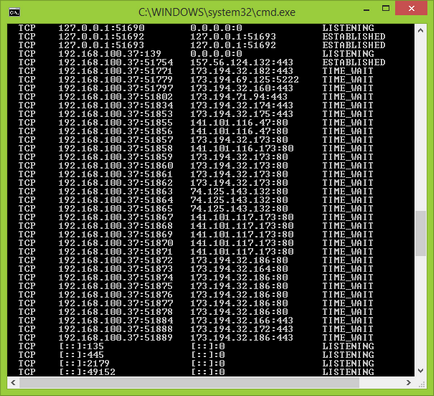
telnet pentru a se conecta la serverele Telnet
În mod implicit, Windows nu are clientul instalat pentru Telnet, dar poate fi instalat în „Programe și caracteristici“ panoul de control. După aceea, puteți utiliza comanda TELNET pentru a se conecta la serverele fără a utiliza orice software de terță parte.

Acest lucru nu este tot acest tip de comenzi pe care le puteți utiliza în Windows și nu toate versiunile aplicației, este posibil să se afișeze rezultatele muncii lor în fișiere care nu se execută din linia de comandă, iar caseta de dialog „Run“ și altele. Deci, în cazul în care comenzile utilizarea eficientă pentru Windows vă interesează, precum și informații generale furnizate sunt pentru incepatori, nu este suficient, eu recomand sa se uite pe internet acolo.
Și dintr-o dată, și va fi interesant: